Việc đánh mất điện thoại có thể là một cơn ác mộng tồi tệ nhất của bất kỳ ai, và việc khôi phục nó trở lại có lẽ là ưu tiên hàng đầu. Bên cạnh việc kích hoạt tính năng Tìm thiết bị của tôi (Find My Device), bạn hoàn toàn có thể thiết lập một quy trình thông minh (smart routine) để giúp điện thoại của mình dễ dàng được tìm thấy, ngay cả khi nó không có kết nối internet. Meocongnghe.com sẽ hướng dẫn bạn một giải pháp thông minh để tăng cường khả năng bảo vệ “dế yêu” của bạn.
Tại Sao Thủ Thuật Này Lại Hiệu Quả Trong Việc Tìm Điện Thoại Samsung Của Bạn?
Mặc dù bạn có thể theo dõi điện thoại Galaxy bị mất qua SmartThings Find của Samsung hoặc Google Find My Device, cả hai dịch vụ này đều yêu cầu điện thoại phải kết nối internet để định vị một cách liền mạch. Vì vậy, nếu điện thoại Samsung của bạn bị mất khi Wi-Fi và dữ liệu di động đều bị tắt, việc theo dõi sẽ trở nên vô cùng khó khăn. Nhưng sẽ thế nào nếu một tin nhắn SMS đơn giản có thể đưa điện thoại của bạn trở lại trực tuyến ngay lập tức?
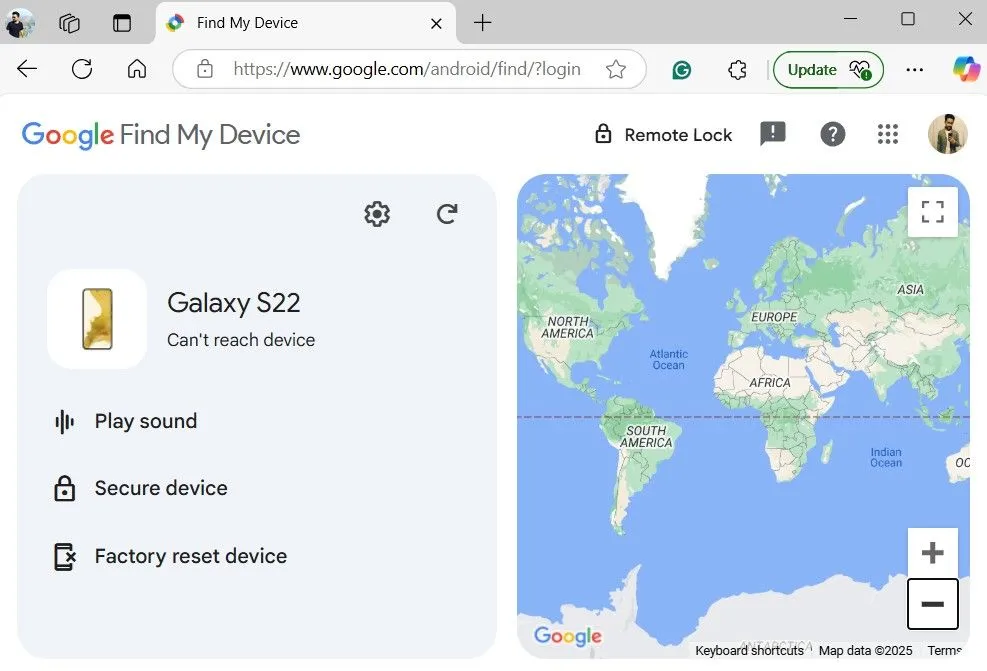 Lỗi không thể định vị thiết bị trên Google Tìm thiết bị của tôi khi điện thoại Samsung không có internet
Lỗi không thể định vị thiết bị trên Google Tìm thiết bị của tôi khi điện thoại Samsung không có internet
Một người dùng trên Reddit với tài khoản geezy87 đã chia sẻ một giải pháp tự động hóa đầy sáng tạo có thể cực kỳ hữu ích trong những tình huống như vậy. Với sự trợ giúp của tính năng Chế độ và Quy trình (Routines) trên điện thoại Samsung của bạn, bạn có thể thiết lập một quy trình tự động giúp điện thoại có thể định vị được.
Ý tưởng rất đơn giản: bằng cách gửi một từ khóa cụ thể qua tin nhắn SMS, bạn có thể kích hoạt một loạt các hành động tự động từ xa trên điện thoại Samsung của mình. Các hành động này bao gồm bật dữ liệu di động, Wi-Fi, dịch vụ định vị (Location) và chế độ tiết kiệm pin. Điều này đặc biệt hữu ích khi điện thoại của bạn đang ở chế độ offline.
Nếu điện thoại Samsung của bạn bị đánh cắp, kẻ gian có thể tháo SIM để ngăn chặn các hành động này được thực thi. Đó là lý do tại sao điều quan trọng là phải hành động nhanh chóng trong những tình huống như vậy. Ngoài ra, bạn có thể cân nhắc chuyển sang sử dụng eSIM để loại bỏ hoàn toàn rủi ro này.
Việc bật internet và định vị sẽ giúp bạn theo dõi điện thoại Samsung của mình bằng SmartThings Find hoặc Google Find My Device. Trong khi đó, việc bật chế độ tiết kiệm pin sẽ giúp kéo dài thời lượng pin của thiết bị, tăng cơ hội tìm thấy. Đây là một quy trình đơn giản nhưng có thể là “vị cứu tinh” nếu bạn không may làm mất điện thoại khi internet đã bị tắt.
Hướng Dẫn Thiết Lập Quy Trình Thông Minh Trên Điện Thoại Samsung
Giờ đây bạn đã hiểu cách thức hoạt động của quy trình này, hãy cùng meocongnghe.com thiết lập nó trên điện thoại Samsung của bạn ngay lập tức.
Các Bước Chuẩn Bị
- Mở ứng dụng Cài đặt (Settings) và chạm vào Chế độ và Quy trình (Modes and Routines).
- Chuyển sang tab Quy trình (Routines) và chạm vào biểu tượng dấu cộng (+) ở trên cùng để tạo một quy trình mới.
Cấu Hình Điều Kiện “Nếu” (If)
- Trong phần “Nếu” (If), chạm vào tùy chọn dấu cộng (+) để thêm một điều kiện kích hoạt.
- Cuộn xuống phần Sự kiện (Event) và chọn Tin nhắn nhận được (Message received).
- Đặt Người gửi là Bất kỳ ai (Anyone) và chọn Tin nhắn có từ khóa cụ thể (Message with specific keyword).
- Chọn tùy chọn Khi tất cả từ khóa được tìm thấy (When all keywords are found) và nhập một từ khóa như “TimDienThoai” hoặc bất kỳ chuỗi ký tự nào dễ nhớ và khó đoán.
- Chạm vào biểu tượng dấu cộng để thêm từ khóa và nhấn Xong (Done).
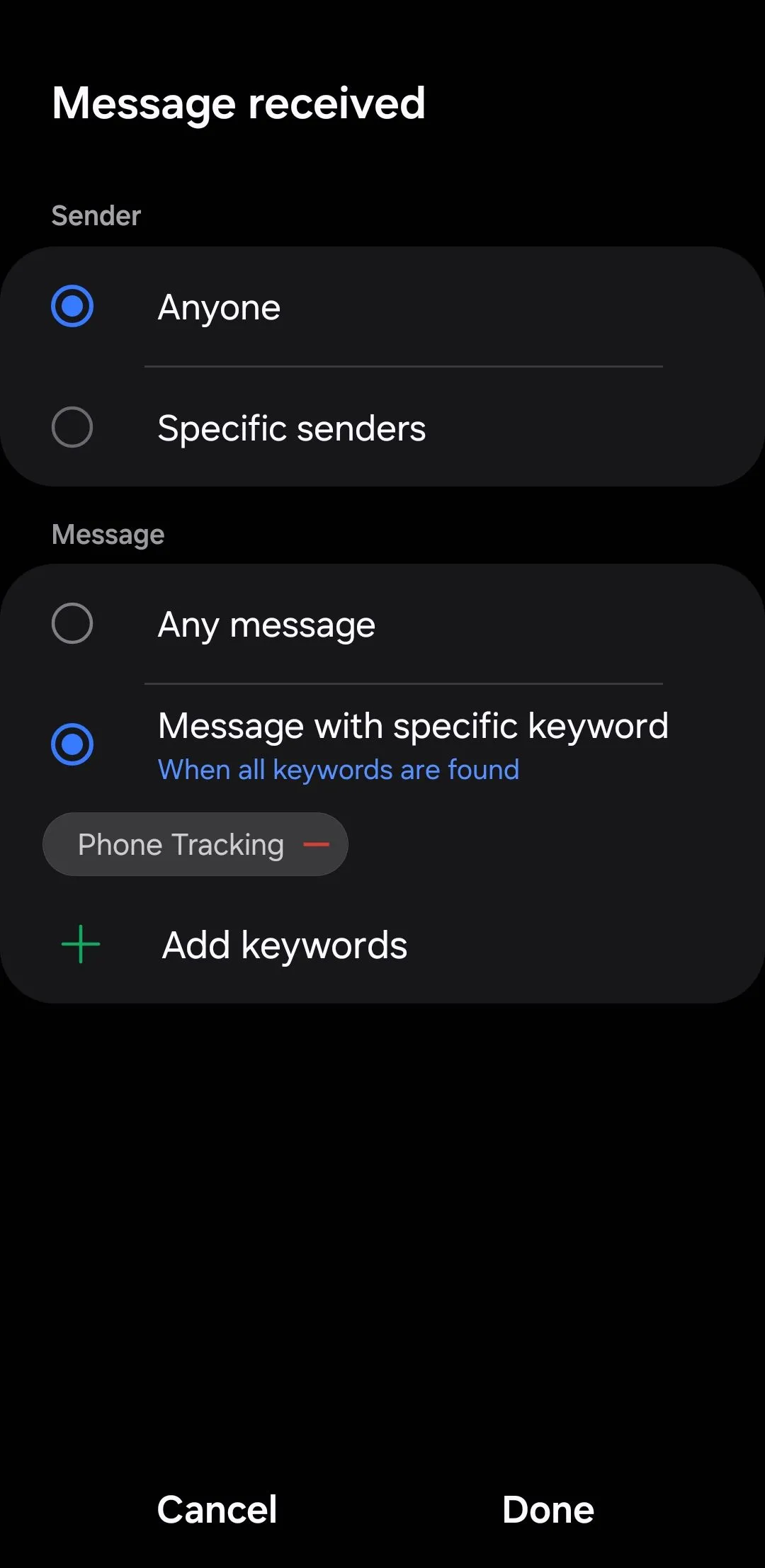 Thiết lập điều kiện "Tin nhắn nhận được" trong Chế độ và Quy trình Samsung để kích hoạt tìm kiếm điện thoại
Thiết lập điều kiện "Tin nhắn nhận được" trong Chế độ và Quy trình Samsung để kích hoạt tìm kiếm điện thoại
Thiết Lập Các Hành Động “Thì” (Then)
- Tiếp theo, chạm vào biểu tượng dấu cộng trong phần “Thì” (Then) để chỉ định những gì điện thoại của bạn nên làm.
- Đi tới Tất cả hành động (All actions) > Đóng ứng dụng (Close an app), chọn Tất cả (All), và chạm Xong. (Việc này giúp giải phóng tài nguyên hệ thống, đảm bảo các tính năng tìm kiếm hoạt động hiệu quả hơn).
- Chạm Thêm hành động (Add action) > Tất cả hành động > Chế độ âm thanh và âm lượng (Sound mode and volume). Sau đó, chọn Âm thanh (Sound) và đặt mức âm lượng Nhạc chuông (Ringtone), Thông báo (Notifications) và Hệ thống (System) lên 100. Sau đó, chạm Xong.
- Tương tự, thiết lập các hành động để bật Wi-Fi, Dữ liệu di động (Mobile data), Vị trí (Location), Đồng bộ hóa tự động (Auto-sync data) và Tiết kiệm pin (Power saving).
Hoàn Tất Thiết Lập
- Khi bạn đã thiết lập tất cả các hành động, chạm Lưu (Save).
- Nhập tên cho quy trình (ví dụ: “Tim dien thoai khi mat”), và nhấn Xong.
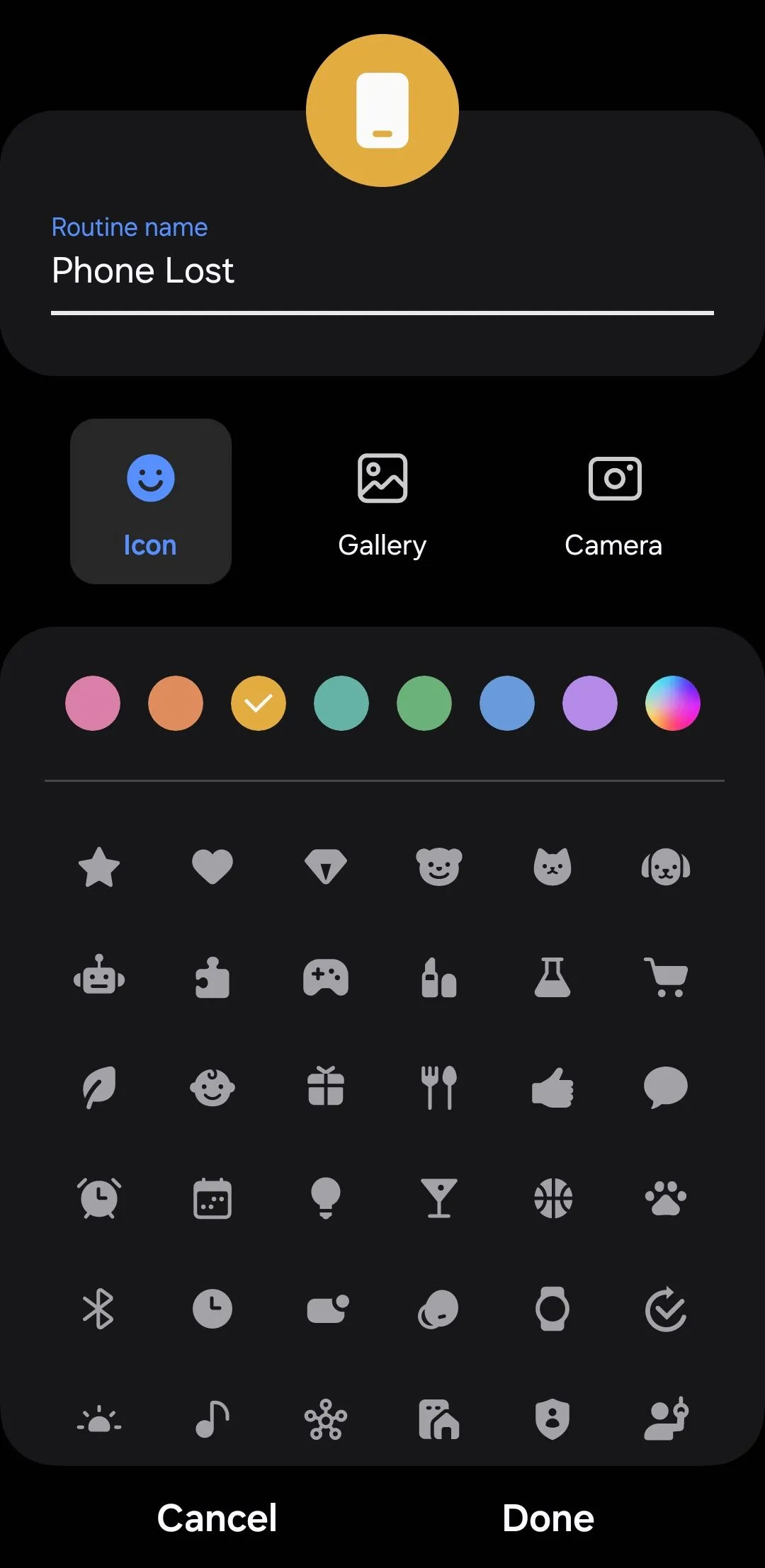 Lưu quy trình tìm điện thoại bị mất trong ứng dụng Chế độ và Quy trình của Samsung
Lưu quy trình tìm điện thoại bị mất trong ứng dụng Chế độ và Quy trình của Samsung
Sau khi quy trình này được thiết lập, bạn chỉ cần gửi một tin nhắn SMS chứa từ khóa đã chỉ định, và điện thoại của bạn sẽ tự động thực hiện các hành động được gán. Sau đó, bạn có thể theo dõi vị trí của nó, phát âm thanh, sao lưu dữ liệu hoặc thậm chí đặt lại thiết bị từ xa. Tất nhiên, quy trình này sẽ không hoạt động nếu điện thoại thực sự đã bị tắt nguồn.
Meocongnghe.com khuyên bạn nên thử nghiệm quy trình sau khi thiết lập. Điều này sẽ đảm bảo mọi thứ hoạt động bình thường và bạn không bỏ lỡ bất kỳ hành động nào. Hãy nhớ rằng từ khóa kích hoạt SMS có phân biệt chữ hoa/thường, vì vậy bạn sẽ cần nhập chính xác như đã cài đặt khi gửi tin nhắn.
Mất điện thoại có thể gây căng thẳng, nhưng với quy trình thông minh này, bạn sẽ có cơ hội tốt hơn nhiều để tìm lại thiết bị của mình. Nó khá dễ thiết lập và bạn chỉ cần thực hiện một lần duy nhất. Hãy thiết lập ngay hôm nay để tăng cường khả năng bảo vệ “dế yêu” của mình! Bạn có thủ thuật nào khác để tìm lại điện thoại bị mất không? Hãy chia sẻ với cộng đồng meocongnghe.com nhé!